excel图表如何添加辅助线(图表里加线怎么加)
552
2022-09-12

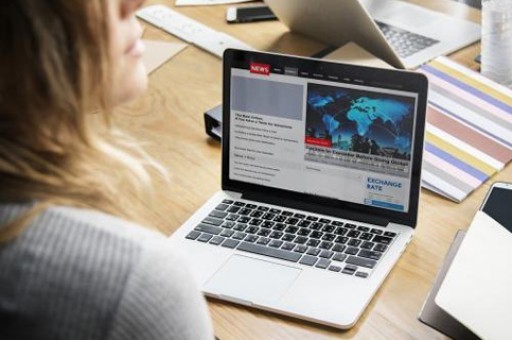
WPS表格怎么让表格部分区域显示网格线(wps表格线怎么调整位置)
有时候我们做的表格只需要让部分区域显示网格线,这样看起来会更加美观,那么这具体是怎么实现的呢?下面小编就来告诉你吧。
WPS表格让表格部分区域显示网格线的方法
新建一个表格,在表格中输入需要的内容并设置好样式。
WPS表格让表格部分区域显示网格线的方法
如果只想表格处的信息显示网格线,而其他部分不显示网格线,该怎么办?效果如下图:
WPS表格让表格部分区域显示网格线的方法
点击“视图”→“显示网格线”,则可以让整个表不显示网格线。
WPS表格让表格部分区域显示网格线的方法
选中需要打印的区域,然后,点击“页面布局”→“打印区域”→“设置打印区域“。
WPS表格让表格部分区域显示网格线的方法
最后,点击保存或按”Ctrl+s"即可保存,设置完毕。
WPS表格让表格部分区域显示网格线的方法
>>>下一页更多精彩“WPS表格的列以数字形式显示的方法”共2页: 上一页
12下一页
版权声明:本文内容由网络用户投稿,版权归原作者所有,本站不拥有其著作权,亦不承担相应法律责任。如果您发现本站中有涉嫌抄袭或描述失实的内容,请联系我们jiasou666@gmail.com 处理,核实后本网站将在24小时内删除侵权内容。